WordPress 5.4にバージョンアップし、
それにともなってPHP7.3にしました。
ロリポップにあるWordPressなのですが、
とんでもないことに巻き込まれそうで、
焦りつつも何もなく普通にできました。
データベースのパスワード形式の件など、
WordPressおよび
ロリポップのレンタルサーバー使い方をまとめ。
目次
WordPressバージョンとPHPのバージョンで混乱
なぜ、とんでもないことになりそうだったか、
と言いますと、調べて以下のようなことが
判明したからです。
WordPress4の管理画面の中で、
WordPress 5.4に更新するよう
表示案内がでている。
しかし更新しようとすると、
PHPのバージョンが適合しないので
更新できないという。
WordPress4から、現在のWordPress 5.4に
バージョンアップするには、
PHP5.6.2以上が必要で、PHP7.3が推奨されている。
ロリポップ管理画面にログインして
確認してみると、サイトごとに
PHP5.4、PHP5.5、PHP5.6と並んでいる。
そして
PHP5.4~5.6以外の選択肢は、
PHP7.1と7.3しかない。
但し、PHP7.3には、
CGI版とモジュール版の2種類がある。
PHPのバージョンを変えると、
表示できなくなることもあるらしい。
不具合になった場合には、
データベースのパスワード形式を
「old_password形式」から
「native_password形式」に変更する
必要があるかもしれない。
それに合わせて、
「wp-config.php」ファイルを
開いて書き換える作業もあるかもしれない。
芋づる式に作業が出て来て、
頭が痛くなりそう・・。
しかし、難しくはありませんでした。
一度理解できれば、
あとは流れ作業になります。
一部の不要な作業は省ける。
WordPressのバックアップをしておきましょう
一連の作業に入る前に、
とにかくWordPressのバックアップ
をとっておくことを推奨します。
管理人は以前から愛用しているプラグイン
「All-in-One WP Migration」を使いました。
エクスポートしてファイルを保存しておく。
※記事はこちら)
All-in-One WP Migration【プラグイン】WordPressサーバー移転が簡単すぎる┃引っ越し+バックアップ
WordPress 5.4 更新を実行できません、の警告
今回、WordPress4からバージョンアップしたわけですが、
管理画面の中では、
PHPのバージョンを警告してくるものと、
警告なしのWordPressもありました。
WordPress 5.4はPHP5.6.20以降を必要と必要とするため、更新を実行できません。
現在稼働しているバージョンは5.4.45です。
その違いですが、
どうやらロリポップで
PHP5.6となっているドメインが、
PHP5.6.2なのだと解釈すれば理屈が通る。
よって警告が無ければ、あっさりと
WordPress 5.4へ更新できるのですが、
その後で警告が出ます。
サイトヘルスステータスのところに
PHPのバージョンが危険だと。
先に警告がある場合(PHP5.6.2未満)は、
PHPのバージョンを上げてからでないと
WordPress 5.4へ更新できない仕様になっています。
とにかく先に、レンタルサーバーへログインし、
現状でPHPのバージョンがいくつになっているのか
確認しておきましょう。
ロリポップのレンタルサーバーであれば、
後述するPHP変更方法の画面をみれば
確認できます。
WordPress 5.4 へのバージョンアップ
WordPress更新の作業自体は簡単。
以下のように操作して、
WordPress 5.4 へバージョンアップ
できます。
WordPressへログインした
ダッシュボードの左上に、
「WordPress 5.4 が利用可能です!今すぐ更新してください」
の、[今すぐ更新してください]をクリック。
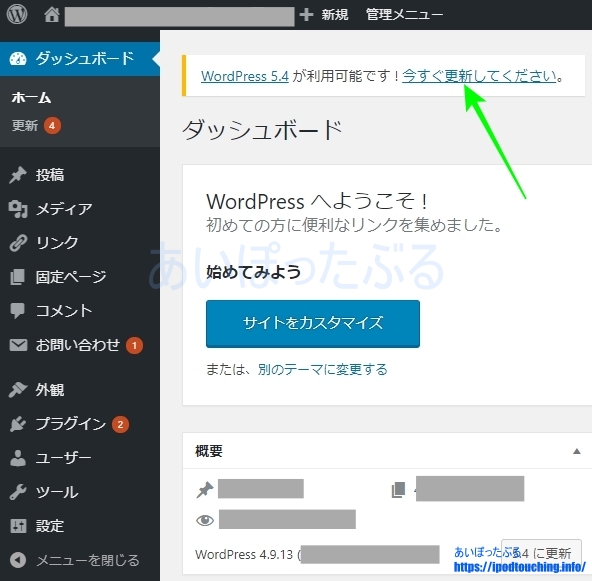
「WordPressの更新」の画面に変わったら、
[今すぐ更新]のボタンをクリック。
(※下部にある「WordPress 5.1.4-en US」など、
-en USといったボタンは、英語版ですので更新しないこと。)
5秒もしない、ほんの一瞬でバージョンアップが完了します。
このようなWordPress 5.4ロゴ画面が表示される。
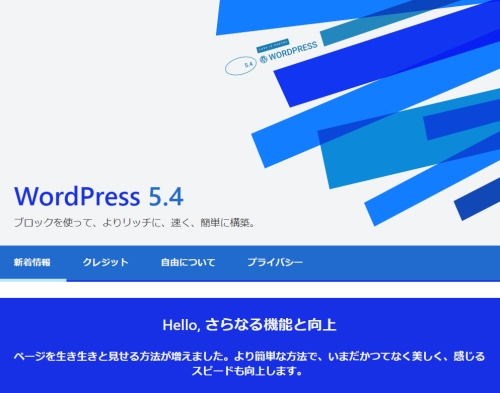
PHPのバージョン変更方法(ロリポップの使い方)
PHPのバージョンの確認や変更は、
レンタルサーバーで行います。
今回はロリポップのサーバーで行いますので、
ロリポップ管理画面にログインしてください。
[サーバーの管理・設定]
[PHP設定]をクリック
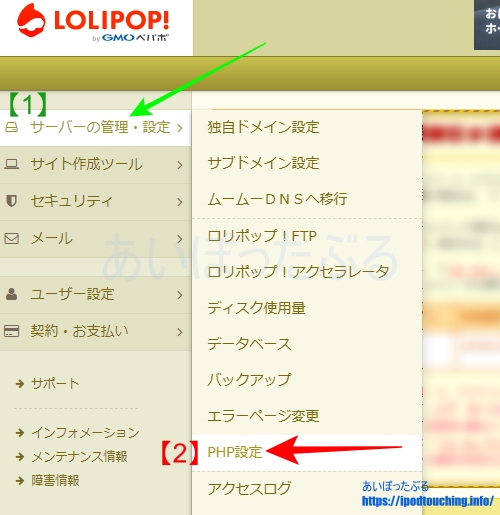
(画面が変わる)
ここでPHPが確認できる。
ドメイン一覧の右にある
「バージョン」の欄が、
現在のPHPのバージョン。
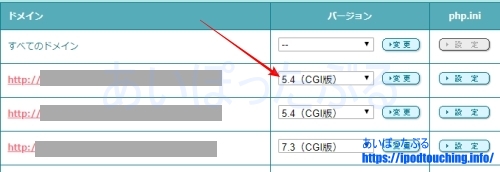
プルダウンなのでクリックし、
バージョンを選択する。(PHP7.3にする)
右にある[変更]をクリック。
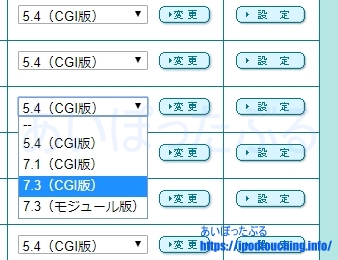
※設定変更後、反映までに5~10分ほどかかります。
※PHP7.1未満のバージョンからアップグレードした場合、
変更前のバージョンに戻すことができません。
CGI版とモジュール版の違い(PHP)
PHPのバージョンに合わせて、
CGI版とモジュール版が選べるように
なっていますが、この違いは何か。
モジュールはサーバー側で処理するので
高速になるが、
多数アカウントで利用する共用サーバーでは、
セキュリティの問題もあり、
一般的なレンタルサーバーでは
CGI版のほうが使われている模様。
これまでCGI版だったので、
今回も、同じく
PHP7.3(CGI)で設定しました。
データベースのパスワード形式を「native_password形式」に変更する
PHPのバージョンを変えて、
WordPressの表示がおかしくなったり、
表示できなくなった場合、
データベースのパスワード形式が
old_password形式であることが理由のようです。
「native_password形式」に変更して
解決できます。
PHPのバージョン変更を行った際、簡単インストールが失敗したり、サイトで「データベース接続確立エラー」が表示される場合は、データベースのパスワード形式を「native_password形式」に変更する必要があります。
[サーバーの管理・設定]
[データベース]
(データベース一覧の画面になる)
[操作する]をクリック
(画面が変わる、そのデータベースの詳細情報へ)
ユーザー名の欄、右側にある[パスワード確認]をクリック
(ポップアップでパスワード表示※コピペ、記録しておく)
右下[パスワードを再設定する]をクリック
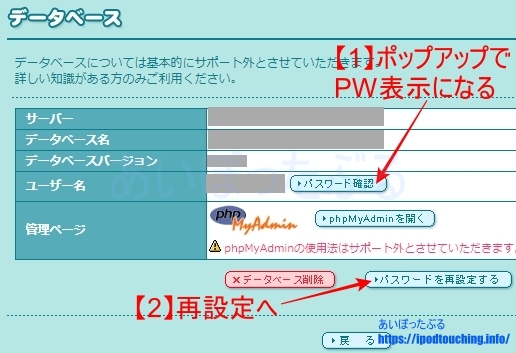
(画面が変わる:パスワード再設定画面)
[新しいパスワード]、[新しいパスワード確認]、
の2つを入力して(※先のコピペしたPW推奨)
[パスワードを再設定する]をクリック
この作業を行うと、
データベースパスワードの形式が
old_password 形式の場合、
native_password 形式に変わります。
説明を文字で読むと難解に思えますが、
やってみると簡単です。
ロリポップの操作画面がわかりやすくできていますし、
要は、ただパスワードを再設定しただけ。
しかも元のパスワードをコピペしています。
ここで別のパスワードに変更した場合は、
WordPressを設置しているディレクトリにある
「wp-config.php」ファイルを開いて
一部分を書き換える作業が発生します。
こちらもロリポップの
[サーバーの管理・設定]にある
[ロリポップ!FTP]から行えば
難しくはないですから、
操作ミスにさえ気を付ければ問題ないでしょう。
そうではありますが、
データベースパスワードについて、
何らかの理由が無ければ、
そのまま変えないでよいのではないでしょうか。
そうすれば「wp-config.php」ファイルの作業を
しなくて済みます。
(管理人も変えていません、コピペ作業)
なお、単純に一番最初の作業として、
このデータベースパスワードの再設定を
しておくのも手だと思います。
それで自動的に
native_password 形式で保存されるので。
管理人はこのデータベースパスワード再設定を
することなく、
PHP7.3、WordPress 5.4 へのバージョンアップ作業
を実行しましたが、作業後、問題は何も発生していません。
しかし、今後、
WordPressの簡単インストールなどで
忘れた頃にエラーがでても困りまりますので、
念のため、後からですが
データベースパスワード再設定作業しておきました。
これでnative_password 形式への変更完了。
プラグイン「Classic Editor」
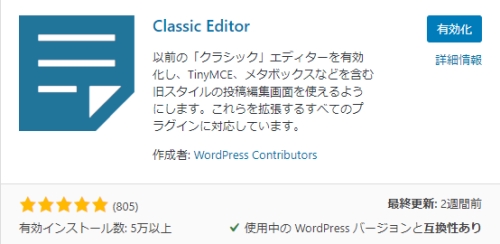
WordPress5.0からは管理画面での記事編集
エディターがGutenbergというものになっており、
がらっと一変してしまった。
これまでのように記事を書くのが困難。
ひとまず以前のWordpress4までと
同じように編集できるというプラグインがあり、
それが「Classic Editor」。
おそらくほぼ全ての方に必要になると思います。
このプラグインを新規インストールして
有効化しておくことをおすすめします。
エックスサーバー PHPバージョンアップの使い方
後日追記)
エックスサーバーのレンタルサーバーでの
PHPバージョンアップする方法、
使い方について、
後日、別の記事で解説しました。
2020/06/26 の記事)
WordPress 5.4+PHP7.4にする方法【エックスサーバーの使い方】
まとめ WordPress 5.4+PHP7.3にする方法
WordPressをバージョンアップするのに、
PHPをバージョンアップしないといけなかった。
ただ、それだけの話でした。
しかも、それぞれボタンを押すだけ。
一瞬で終わる。
データベースパスワードの件は、
何もしなくても何も変わりませんでした。
それでも後から再設定作業しておきましたが。
少なくとも管理人の環境において、
いくつかのドメインをロリポップで
WordPress 5.4+PHP7.3 への
バージョンアップ作業を実行して、
エラーは何も起きず、
アップ後もトラブルは何もありません。
よって、どんどんPHPを7.3に変更し、
Wordpressを5 もしくは5.4にしていって
問題ないと言えます。
実際のところ、
WordPressでは、
PHP バージョン 7.3 以上を推奨しており、
PHP 5.6.20以上でも動くものの、
古いバージョンとして、
既に公式でサポートが終了。
サイトを脆弱性にさらす危険性がある
ということですから、
そうならば、むしろ、
急いでやるべきことでした。
データベースのパスワード形式を
「native_password形式」に変更する作業も
簡単ですし、この機会に合わせて
やっておいたほうが無難だと思います。
ちなみに、
PHP 7.3 が初回リリースされたのは2018年12月6日。
既にPHP 7.1 以前はサポートが終了している。
ロリポップのレンタルサーバーでは、
全サーバーを対象に、
2019年10月から『PHP7.3』を提供開始していました。
(※追記2020/04/27に「PHP7.3.17」に対応)
WordPress 5.0 は、2018年12月7日にリリース。
WordPress 5.4 は、2020年3月31日
(日本では2020年4月1日)にリリースされたばかり。
◆ロリポップ
管理人はロリポップ契約中、利用中です。
★ロリポップ!☆レンタルサーバー![]()
※ロリポップレンタルサーバーはこちら
![]()
◆エックスサーバー
現在当ブログ「あいぽったぶる」はエックスサーバーで運営中。
エックスサーバー(レンタルサーバー)![]()
※エックスサーバーはこちら
![]()
◆さくらのレンタルサーバ
当ブログは過去5年以上、
さくらのレンタルサーバーで運営していました。
さくらのレンタルサーバ(レンタルサーバー)![]()
※さくらのレンタルサーバはこちら
![]()
◆スターサーバー
スターサーバーは統合する前の時代の
ミニバードというサービス名の時代に利用していました。
スターサーバー(レンタルサーバー)![]()
※スターサーバーはこちら
![]()
◆ドメイン
ドメインは取得・管理が安いムームードメイン![]() を利用中。
を利用中。
あらゆるレンタルサーバーにドメイン設定し運用できます。
※ムームードメインはこちら
![]()
関連記事
【ロリポップ】プラン改定でベーシックプラン登場(2023年5月)レンタルサーバー
WP「Table of Contents」目次が消えた表示しない(2023年2月)バージョン:2302
WordPressのPHPバージョンアップエラーを直す緊急措置、ひとまずダウングレード
WordPressのoptions.phpで403エラーならWAF設定を無効にして解除(ロリポップ【レンタルサーバー】)
Search Regex が2.0バージョンアップでエラー解消 2020年5月(WordPressプラグイン)
ロリポップで無料の独自SSL設定をやってみた。┃設定方法・使い方
レンタルサーバー転送量とPVの目安【比較】さくら、ロリポップ、Xサーバー、スターサーバー
さくら→エックスサーバーへのWordPressサーバー移転(同一ドメイン・URL変わらない)

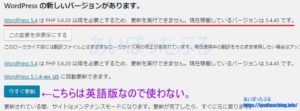
![WordPress 5.4に自動更新できます。[今すぐ更新]ボタン](https://ipodtouching.info/wp-content/uploads/2020/04/wp5403-300x111.jpg)

